ユーザーのステップ
ユーザーの前提条件
管理者から、2つのアプリケーションまたはディメンションに対する参加者(書込み)以上の権限とともにメンテナンス・ビューを付与される必要があります。これにより、両方のアプリケーションまたはディメンションでノードを更新できます。
ユーザー・プロセス
左右並びのレイアウトを使用して、新しいノードを作成し、両方のアプリケーションに配置します。
ユーザーの詳細なステップ
-
メンテナンス・ビューを開き、左右並びボタン
 をクリックし、一般会計ビューポイントおよびPlanningビューポイントを表示します。
をクリックし、一般会計ビューポイントおよびPlanningビューポイントを表示します。 -
要求を作成するか開きます。
-
「Infusion Mexico」ノードを一般会計リストに追加します。
-
「Infusion Mexico」ノードをPlanningビューポイントにドラッグ・アンド・ドロップします。これはノード・タイプ・コンバータを使用してエンティティ・ノード・タイプに変換されます。「Infusion Mexico」ノードは、左の一般会計ビューポイントでは会社ノード・タイプで、右のPlanningビューポイントではエンティティ・ノード・タイプです。
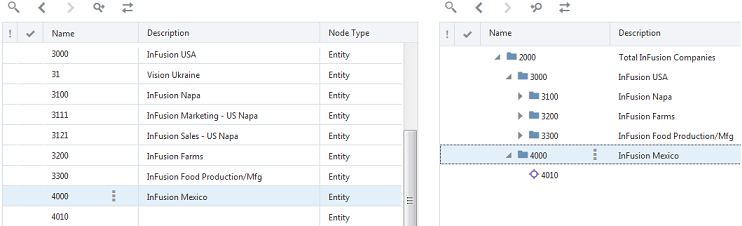
- 要求を送信します。
- ノードの追加を続行し、両方のアプリケーションを更新できます。